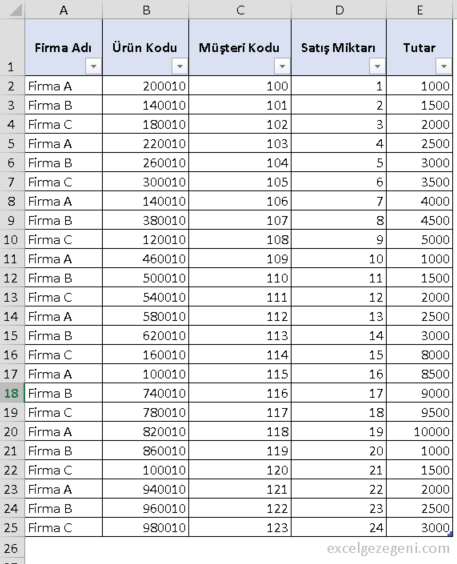Bu bölümde Excel’de Tablo olarak tanımlanan alanlar üzerinde çalışmayı öğreneceğiz.
Aşağıdaki komutlarla Tablolar üzerinde çeşitli manipülasyonlar gerçekleştirebiliyoruz.
Sub Tablolarla_calisma()
'Dikkat: Başlık dahil edilmiyor
Debug.Print Range("TabloSatis").Address 'cevap: $A$2:$E$25
Debug.Print Range("TabloSatis[Tutar]").Address 'cevap: $E$2:$E$25
Dim Tablo As ListObject
Set Tablo = ActiveSheet.ListObjects("TabloSatis")
'Dikkat: Başlık dahil edildi.
Debug.Print Tablo.Range.Address 'cevap: $A$1:$E$25
'Başlık hariç tutuldu. Sadece gövdeyi verdi
Debug.Print Tablo.DataBodyRange.Address 'cevap: $A$2:$E$25
'tablodaki satır sayısı
Debug.Print Tablo.Range.Rows.Count 'cevap: 25
Debug.Print Tablo.DataBodyRange.Rows.Count 'cevap: 24
'belirli sütunlara başvuru yapma
Debug.Print Tablo.ListColumns("Tutar").DataBodyRange.Address 'cevap: $E$2:$E$25
Debug.Print Tablo.ListRows(10).Range.Address 'cevap: $A$11:$E$11
'başlığa başvuru yapma
Debug.Print Tablo.HeaderRowRange.Address 'cevap: $A$1:$E$1
'tabloda 5. satıra yeni bir satır ekleme
Tablo.ListRows.Add 5
'tablonun en sonuna yeni bir satır ekleme
Tablo.ListRows.Add
'tablonun en sonuna yeni bir sütun ekleme
Tablo.ListColumns.Add
'tablonun en sonuna eklediğimiz yeni sütunu adlandırma
Tablo.ListColumns(Tablo.ListColumns.Count).Name = "Başlık1"
'Eğer B sütunundaki değer 1 ile başlıyorsa tutarı 1,18 ile çarpıyoruz
'Dikkat: Excel 2013 de bu kod sadece ilk hücreye formül giriyor. Excel 365'de tüm sütuna formül giriyor olabilir.
Tablo.DataBodyRange(1, Tablo.ListColumns.Count).FormulaR1C1 = "=IF(VALUE(LEFT(RC[-4],1))=1,RC[-1]*1.18,"""")"
End SubCode language: VB.NET (vbnet)